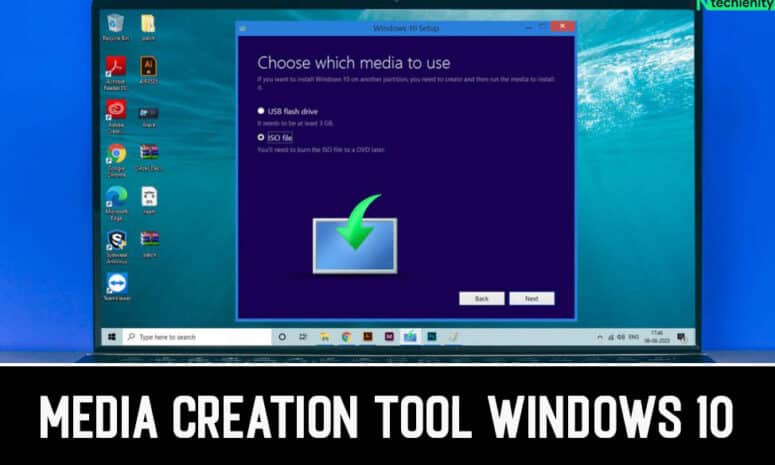
Windows Media Creation Tool consente di creare un supporto avviabile o aggiornare il PC corrente in uso senza problemi. Puoi facilmente scaricare lo strumento di creazione multimediale per l’ultima versione di Windows disponibile e aggiornare il PC a quella versione di Windows.
La parte migliore di questo è che puoi persino aggiornare Windows sul tuo PC con l’ultima versione, anche se la versione non è resa disponibile al tuo PC tramite Windows Update. Puoi usare lo strumento di creazione multimediale per eseguire l’aggiornamento alla versione più recente di Windows 10. Se vuoi sapere come puoi usare lo strumento di creazione multimediale per eseguire l’aggiornamento alla versione più recente di Windows, continua a leggere questo articolo.
Contenuti
Che cos’è Media Creation Tool?
Media Creation Tool è uno strumento popolare che scarica i file ISO di Windows 10 e crea supporti avviabili in pochi semplici passaggi. Questo è uno strumento ufficiale di Microsoft che è attualmente utilizzato da milioni di utenti. Con lo strumento creazione multimediale, è possibile eseguire due cose diverse.
Download Windows 10 Media Creation Tool
Per prima cosa dovrai scaricare lo strumento di creazione multimediale per poter eseguire l’aggiornamento all’ultima versione di Windows. L’ultima versione di Windows è la 21H2. Puoi scaricare lo strumento di creazione multimediale per questa versione dal sito Web ufficiale di Microsoft.
Ultima versione di Windows 10 mezzi Creation Tool

- Prima di tutto, scarica lo strumento di creazione multimediale.
- Una volta scaricato, esegui lo strumento di creazione multimediale sul tuo sistema.
- Nella pagina successiva, fare clic sul pulsante “Accetta“.
Aggiornare il proprio PC: Windows 10/Windows 11
Dopo aver scaricato lo strumento di creazione dei media, eseguilo sul tuo computer. Seguendo alcuni dei semplici passaggi di seguito, aggiorna il tuo PC tramite lo strumento di creazione di file multimediali.
- Esegui lo strumento e troverai due opzioni nella schermata successiva
- Se desideri aggiornare il sistema operativo, seleziona l’opzione “Aggiorna questo PC” e fai clic su “Avanti“. Nella pagina successiva, ti verrà chiesto se desideri conservare i tuoi file personali o cancellare tutto. Basta selezionare Mantieni tutte le app e i file e fare clic sul pulsante “Avanti”.
- Ora, attendi che lo strumento di creazione multimediale scarichi il sistema operativo più recente. Una volta scaricato, è necessario seguire le istruzioni sullo schermo per completare il processo di aggiornamento.
Crea Un Supporto Di Installazione Per Un Altro PC
Se si seleziona l’opzione Crea supporto di installazione per un altro PC, seguire i passaggi indicati di seguito per procedere con il processo.

- Quando selezioni il supporto di installazione della creazione per un altro PC, in primo luogo ti verrà chiesto di selezionare la lingua, l’architettura e l’edizione di Windows. Se stai scaricando Windows per il PC corrente, puoi semplicemente selezionare Usa le opzioni consigliate per questo interruttore PC.
- È possibile selezionare manualmente la lingua, l’architettura e l’edizione di Windows. Una volta fatto, fai clic su Avanti.
- Ti verranno nuovamente fornite due opzioni: un’unità flash USB e un file ISO. Se selezioni l’unità flash USB, lo strumento di creazione multimediale scaricherà e masterizzerà l’ISO sull’unità flash per te. Non dovrai fare nulla da solo.
- Lo strumento farà tutto per te. Dovrai collegare un’unità flash USB con almeno 8 Gb di spazio di archiviazione per poter creare il supporto di avvio.

- Se stai selezionando l’opzione file ISO, lo strumento scaricherà l’ISO per Windows, che potrai successivamente masterizzare su DVD o unità flash USB.
- Seleziona una delle opzioni, quindi fai clic su Avanti. Una volta fatto, avrai creato con successo un supporto di installazione avviabile. Ora puoi installare Windows utilizzando il supporto di installazione avviabile che hai creato.
Conclusione
Quindi, questo articolo riguarda lo strumento di Windows 10 Media Creation Tool 2021. Spero che questo articolo ti abbia aiutato! Per favore condividilo anche con i tuoi amici. Se hai dei dubbi su questo, faccelo sapere nella casella dei commenti qui sotto.




